win7cpu使用率100怎么办丨win7cpu使用率100解决方法
更新时间:2024-02-08 07:18:45作者:bianji
平常在使用电脑的时候,如果会遇到cpu使用率过高使电脑反应慢,是因为我们开的程序太多使cpu负荷太高造成的。这个时候我们需要把开着的程序关掉几个,就可以使cpu的使用率降下来,但如果cpu使用率是100%的时候,就连关掉程序也难操作。这时候该怎么办呢?
win7cpu使用率100解决方法:
1、首先在键盘上找到Ctrl、Alt和Del键,并同时按下。出现下图的界面后,点“启动任务管理器”。
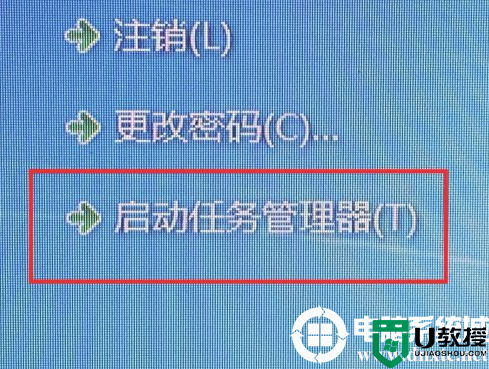
2、出现任务管理器后,可以看到正在运行的应用程序、进程数、cpu使用率、物理内存等。选择要关闭的应用程序,点“结束任务”,就可以关掉这个程序以降低cpu使用率。
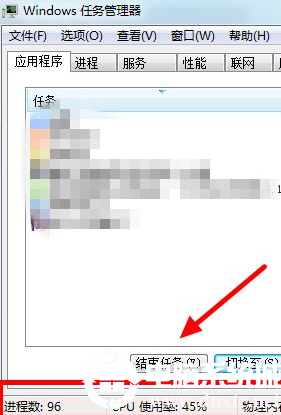
3、当然,有些程序是不会显示在应用程序栏里的,只会在后台运行,但也没什么用。我们需要先点“进程”,找到这些没什么用又占内存和cpu的进程,点“结束进程”就可以降低cpu使用率了。
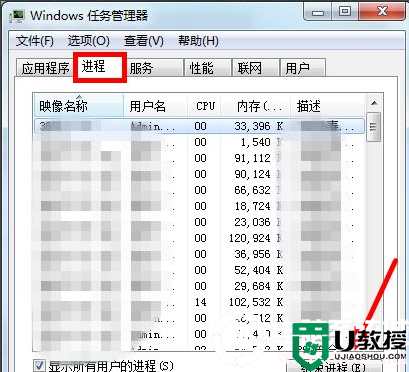
以上就是win电脑cpu使用率100的解决方法了,希望这个方法能够帮到大家解决问题,想了解更多内容可以对电脑系统城进行关注!
- 上一篇: win7分辨率只有1024x768解决方法
- 下一篇: win7显示电脑副本不是正版怎么解决方法
win7cpu使用率100怎么办丨win7cpu使用率100解决方法相关教程
- gpu占用率100%正常吗 GPU使用率100%如何解决
- 电脑cpu使用率为100怎么办 电脑cpu使用率为100的解决方法
- cpu利用率100%正常吗 电脑cpu占用率100%解决方法
- Cpu占用率100%怎么解决?
- Windows11磁盘占用100%怎么解决?Windows11磁盘占用100%解决方法
- win7降低内存使用率的方法,win7电脑内存使用率高的解决方法
- win10 cpu占用率太高怎么办 解决win10系统CPU使用率过高的几种方法
- xp系统内存使用率怎么看|xp系统内存使用率高怎么办
- cpuz怎么看cpu频率 使用cpuz看cpu频率的方法
- 内存使用率90%以上如何解决
- 5.6.3737 官方版
- 5.6.3737 官方版
- Win7安装声卡驱动还是没有声音怎么办 Win7声卡驱动怎么卸载重装
- Win7如何取消非活动时以透明状态显示语言栏 Win7取消透明状态方法
- Windows11怎么下载安装PowerToys Windows11安装PowerToys方法教程
- 如何用腾讯电脑管家进行指定位置杀毒图解

